Slik sletter du mappen $Windows.~WS i Windows 10
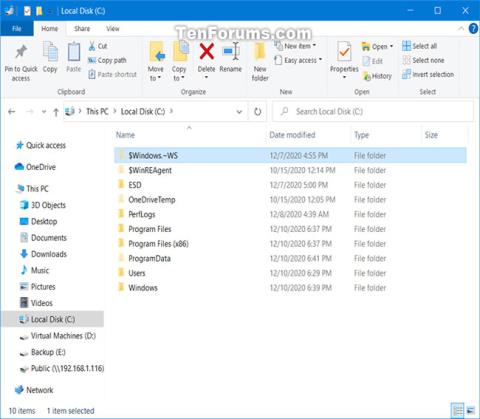
Denne veiledningen viser deg hvordan du sletter mappen $Windows.~WS i rotmappen på Windows 10-stasjonen for å frigjøre plass på harddisken om nødvendig.
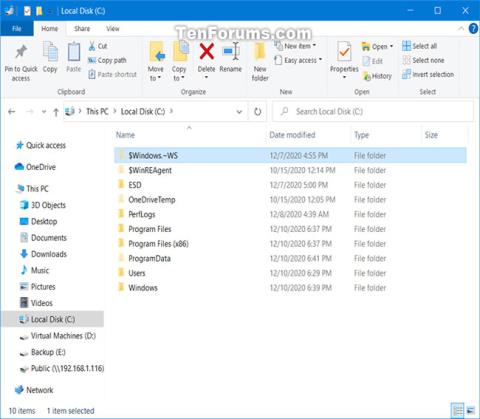
Denne veiledningen viser deg hvordan du sletter mappen $Windows.~WS i rotmappen på Windows 10- stasjonen for å frigjøre plass på harddisken om nødvendig.
Hva er mappen $Windows.~WS?
$Windows.~WS-mappen er en skjult mappe opprettet i rotmappen til Windows "C:"-stasjonen under oppgraderingen til Windows 10. WS- mappens navn i $Windows.~WS står for Windows Setup .
$Windows.~WS-mappen inneholder viktige filer fra forrige systemversjon, brukt for å la deg gå tilbake til forrige versjon av Windows.

$Windows.~WS-mappen er en skjult mappe opprettet i rotmappen på stasjon C:
Merk:
Du må være logget på som admin for å slette mappen $Windows.~WS.
Hvis du sletter mappene Windows.old , $Windows.~BT og/eller $Windows.~WS, vil du ikke lenger kunne gå tilbake til forrige versjon av Windows.
Hvis du sletter mappen $Windows.~WS, bør du også slette mappene Windows.old og $Windows.~ BT for å frigjøre mer plass på harddisken.
Slik sletter du mappen $Windows.~WS i Windows 10
Dette er hvordan:
1. Åpne ledetekst med administratorrettigheter .
2. Kopier og lim inn kommandoene under én etter én i den nyåpnede ledeteksten og trykk Enter etter hver kommando.
takeown /F "C:\$Windows.~WS\*" /A /R /D Y
icacls "C:\$Windows.~WS\*.*" /grant *S-1-5-32-544:F /T /C /Q
RD /S /Q "C:\$Windows.~WS"3. Når du er ferdig, kan du lukke ledeteksten hvis du vil.
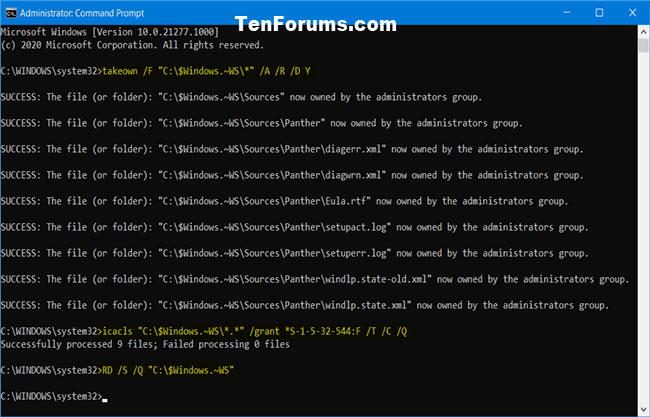
Slett mappen $Windows.~WS i Windows 10
Som du kan se, er det veldig enkelt å slette $Windows.~WS-mappen i Windows 10, ikke sant?
Håper du lykkes.
Kioskmodus på Windows 10 er en modus for kun å bruke 1 applikasjon eller tilgang til kun 1 nettside med gjestebrukere.
Denne veiledningen viser deg hvordan du endrer eller gjenoppretter standardplasseringen til kamerarull-mappen i Windows 10.
Redigering av vertsfilen kan føre til at du ikke får tilgang til Internett hvis filen ikke er riktig endret. Følgende artikkel vil guide deg til å redigere vertsfilen i Windows 10.
Å redusere størrelsen og kapasiteten til bilder vil gjøre det enklere for deg å dele eller sende dem til hvem som helst. Spesielt på Windows 10 kan du endre størrelse på bilder med noen få enkle trinn.
Hvis du ikke trenger å vise nylig besøkte elementer og steder av sikkerhets- eller personvernhensyn, kan du enkelt slå det av.
Microsoft har nettopp sluppet Windows 10 Anniversary Update med mange forbedringer og nye funksjoner. I denne nye oppdateringen vil du se mange endringer. Fra støtte for Windows Ink-pennen til støtte for Microsoft Edge-nettleserutvidelser, Start-menyen og Cortana har også blitt betydelig forbedret.
Ett sted for å kontrollere mange operasjoner rett på systemstatusfeltet.
På Windows 10 kan du laste ned og installere gruppepolicymaler for å administrere Microsoft Edge-innstillinger, og denne veiledningen viser deg prosessen.
Dark Mode er et mørk bakgrunnsgrensesnitt på Windows 10, som hjelper datamaskinen med å spare batteristrøm og redusere innvirkningen på brukerens øyne.
Oppgavelinjen har begrenset plass, og hvis du regelmessig jobber med flere apper, kan du raskt gå tom for plass til å feste flere av favorittappene dine.









